AE水墨画特效制作 制作逼真的水墨效果动画
AE中实现水墨渲染效果的方法

AE中实现水墨渲染效果的方法水墨渲染效果是一种常见且具有艺术感的特效,在影视制作、动画设计、广告制作等领域广泛应用。
在Adobe After Effects (AE)软件中,我们可以利用一些技巧和插件来实现水墨渲染效果。
本文将为大家介绍几种常见的实现方法。
第一种方法是利用插件来实现水墨渲染效果。
在AE中有一款常用的插件叫做"CC Smear",它可以模拟出水墨晕开的效果。
首先,我们需要导入要添加特效的素材,可以是文字、图像或视频。
然后,在合成窗口中创建一个新的黑色背景,并将素材放置在最上方的图层。
接下来,在图层面板中选择素材图层,然后将“CC Smear”插件应用于该图层。
在插件设置中,可以调整晕开效果的强度、颜色等参数,以获得所需的水墨渲染效果。
第二种方法是利用遮罩和动画效果来实现水墨渲染效果。
首先,创建一个新的合成,设置合成大小为所需的输出尺寸。
然后,在合成窗口中导入水墨素材,可以是扫描的水墨纹理或手绘的水墨图案。
将水墨素材放置在最底层的图层,并根据需要缩放或调整位置。
接下来,创建一个新的空白图层,并使用画笔工具或形状工具创建一个遮罩,覆盖在水墨素材上。
然后,在图层面板中选择遮罩图层,打开“蒙版”选项,选择“增加”模式,使得该图层只显示遮罩区域内的内容。
最后,利用关键帧动画效果对遮罩图层进行动画设置,使得遮罩区域逐渐显示出来,从而实现水墨渲染的效果。
第三种方法是利用AE自带的效果和滤镜实现水墨渲染效果。
首先,导入水墨素材并将其放置在合成窗口的最底层。
然后,在图层面板中选择素材图层,点击顶部菜单栏中的“效果”选项,并选择“效果和预设浏览器”。
在效果和预设面板中,可以找到一些与水墨效果相关的效果和滤镜,比如“Colorama”、“Turbulent Displace”等。
通过调整这些效果和滤镜的参数,可以实现水墨渲染的效果。
例如,可以使用“Colorama”效果来改变颜色,使用“Turbulent Displace”效果来使图像产生水墨扩散的效果。
AE软件中制作流动水墨效果的教程
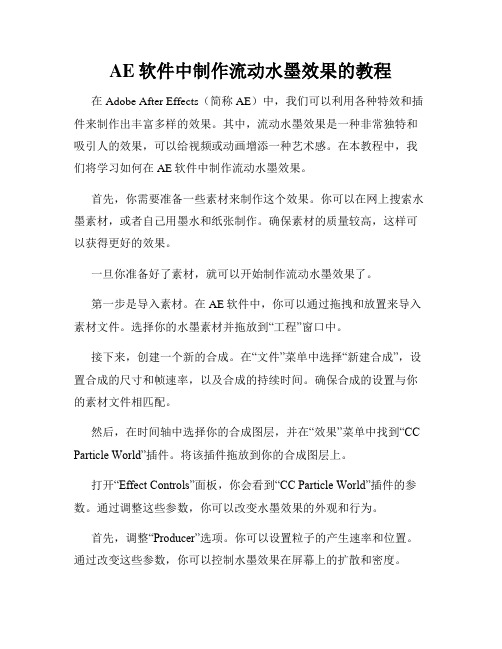
AE软件中制作流动水墨效果的教程在Adobe After Effects(简称AE)中,我们可以利用各种特效和插件来制作出丰富多样的效果。
其中,流动水墨效果是一种非常独特和吸引人的效果,可以给视频或动画增添一种艺术感。
在本教程中,我们将学习如何在AE软件中制作流动水墨效果。
首先,你需要准备一些素材来制作这个效果。
你可以在网上搜索水墨素材,或者自己用墨水和纸张制作。
确保素材的质量较高,这样可以获得更好的效果。
一旦你准备好了素材,就可以开始制作流动水墨效果了。
第一步是导入素材。
在AE软件中,你可以通过拖拽和放置来导入素材文件。
选择你的水墨素材并拖放到“工程”窗口中。
接下来,创建一个新的合成。
在“文件”菜单中选择“新建合成”,设置合成的尺寸和帧速率,以及合成的持续时间。
确保合成的设置与你的素材文件相匹配。
然后,在时间轴中选择你的合成图层,并在“效果”菜单中找到“CC Particle World”插件。
将该插件拖放到你的合成图层上。
打开“Effect Controls”面板,你会看到“CC Particle World”插件的参数。
通过调整这些参数,你可以改变水墨效果的外观和行为。
首先,调整“Producer”选项。
你可以设置粒子的产生速率和位置。
通过改变这些参数,你可以控制水墨效果在屏幕上的扩散和密度。
接下来,调整“Physics”选项。
这些参数控制粒子的运动方式和速度。
通过改变这些参数,你可以创造出流动、旋转或变形的水墨效果。
然后,在“Apearance”选项中调整颜色和形状。
你可以改变粒子的大小、颜色和透明度,以及它们的形状和纹理。
通过调整这些参数,你可以使水墨效果看起来更加真实和独特。
此外,你还可以通过添加其他效果和调整图层的混合模式来增强水墨效果。
例如,你可以尝试增加“调色板映射”效果来改变颜色;或者使用“发光”效果来使水墨效果更加明亮。
最后,你可以在合成中添加其他元素或文字来丰富你的作品。
AE中制作水墨效果的技巧

AE中制作水墨效果的技巧AE(Adobe After Effects)作为一款广泛使用的专业视频制作软件,提供了许多强大的特效功能,其中制作水墨效果更是常见而受欢迎的一种特效效果。
本文将介绍一些AE中制作水墨效果的技巧,帮助您轻松实现出色的视觉效果。
一、准备工作在AE中制作水墨效果之前,首先需要准备好相应的素材。
您可以使用水墨视频素材或手绘的水墨图片作为基础素材,确保素材的清晰度和质量,以获得更好的效果。
二、调整素材在AE中导入素材后,可以进行一些调整以获得更好的水墨效果。
首先,您可以使用AE中的色彩校正工具进行调整,如调整亮度、对比度、饱和度等。
其次,可以使用模糊滤镜对素材进行一定程度的模糊处理,以增加水墨的柔和感。
三、创建合成在AE中创建一个新的合成,并将素材添加到合成中。
可以调整合成的尺寸和时间长度,以适应您的需求。
四、使用蒙版在AE中,使用蒙版是制作水墨效果的关键。
您可以创建一个形状图层,如圆形、矩形或自定义形状,然后将其作为蒙版应用于素材。
通过调整蒙版的位置、大小和路径等属性,可以实现不同形状的水墨效果。
五、调整动画除了静止的水墨效果,您还可以通过调整动画属性来赋予水墨效果更多的生动感。
例如,使用AE中的关键帧动画功能,可以制作出水墨扩散、流动或溅射等特效。
通过调整关键帧的数值和时间,可以实现水墨在画面中的变化和流动效果。
六、添加过渡效果为了使水墨效果更加自然和流畅,您可以在AE中添加一些过渡效果。
例如,使用AE中的渐变工具,可以为水墨效果添加淡入淡出效果。
此外,您还可以使用AE中的模糊、变形等效果,进一步增强水墨效果的逼真感。
七、调整颜色和透明度在制作水墨效果时,您可以根据需要调整水墨的颜色和透明度。
通过使用AE中的色彩校正工具或添加调色效果器,可以改变水墨的色调和饱和度,以达到更好的效果。
同时,通过调整水墨的透明度,可以让水墨在画面中呈现出更加柔和的效果。
八、导出与使用在AE中完成水墨效果的制作后,可以导出为常见的视频格式,如MP4或MOV,以便在其他编辑软件或播放设备中使用。
AE快速制作水墨效果的方法
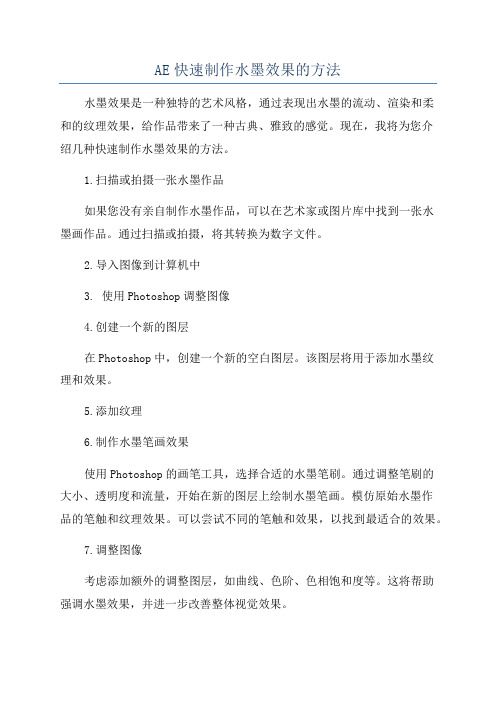
AE快速制作水墨效果的方法
水墨效果是一种独特的艺术风格,通过表现出水墨的流动、渲染和柔
和的纹理效果,给作品带来了一种古典、雅致的感觉。
现在,我将为您介
绍几种快速制作水墨效果的方法。
1.扫描或拍摄一张水墨作品
如果您没有亲自制作水墨作品,可以在艺术家或图片库中找到一张水
墨画作品。
通过扫描或拍摄,将其转换为数字文件。
2.导入图像到计算机中
3. 使用Photoshop调整图像
4.创建一个新的图层
在Photoshop中,创建一个新的空白图层。
该图层将用于添加水墨纹
理和效果。
5.添加纹理
6.制作水墨笔画效果
使用Photoshop的画笔工具,选择合适的水墨笔刷。
通过调整笔刷的
大小、透明度和流量,开始在新的图层上绘制水墨笔画。
模仿原始水墨作
品的笔触和纹理效果。
可以尝试不同的笔触和效果,以找到最适合的效果。
7.调整图像
考虑添加额外的调整图层,如曲线、色阶、色相饱和度等。
这将帮助
强调水墨效果,并进一步改善整体视觉效果。
8.添加背景和元素
根据需要,可以在图像中添加背景和其他元素。
水墨效果通常特别适合搭配简单、奢华的背景。
9.保存和输出文件
这些是制作水墨效果的基本步骤。
但是,请记住水墨效果可以具有很大的创造性,您可以根据个人喜好和创作风格进行调整和修改。
希望以上方法对您有所帮助!。
AE水纹效果制作教程 为画面增加唯美的水纹效果

AE水纹效果制作教程:为画面增加唯美的水纹效果Adobe After Effects(简称AE)是一款强大的视频编辑和特效制作软件,可以通过其丰富的特效插件来为画面增添各种炫酷的效果。
本教程将介绍如何使用AE制作一个唯美的水纹效果,让你的画面更加生动有趣。
步骤1:导入素材首先,打开AE软件并导入你想要添加水纹效果的素材。
将素材拖放到工作区或使用“文件”-“导入”-“文件”命令导入。
确保所选素材具有高质量的分辨率和适合的内容,以便水纹效果更加明显和自然。
步骤2:创建合成在导入的素材上右键单击,并选择“新建合成”选项。
根据你的需求,设置合成的大小和长度。
建议选择与素材相同的分辨率和帧速率,以保持画面的一致性和连贯性。
步骤3:添加水纹特效选择“效果”-“视觉效果”-“水纹”来添加水纹特效。
这将在素材上创建一个水纹效果的图层。
步骤4:调整水纹特效选中水纹图层,在“效果控制”窗口中调整以下参数来达到理想的水纹效果:- 波长(Wavelength):控制波纹的大小和频率。
根据你想要的效果,可以增加或减少该参数的值。
- 幅度(Amplitude):控制水纹的震动幅度。
你可以根据需求调整它的数值,使水纹看起来更明显或更柔和。
- 基准时间(Base Time):决定水纹开始变化的时间。
通过调整此参数,你可以控制水纹在画面上的呈现时间。
- 频率(Frequency):控制水纹变化的速度。
你可以根据需要增加或减少频率,以使水纹的动态更加流畅或慢速。
步骤5:进一步调整除了水纹特效本身的调整之外,你还可以使用其他AE的功能进一步优化水纹效果。
你可以通过添加“模糊”特效来增加水纹的柔和度和真实感。
选择“效果”-“模糊与锐化”-“高斯模糊”,并调整模糊半径和位置,以融合水纹效果和背景素材。
此外,你还可以使用色彩校正工具来调整水纹的颜色和饱和度,使其更加符合背景素材的整体视觉效果。
选择“效果”-“色彩校正”-“色彩平衡”或“色彩处理”,并调整参数来达到理想的效果。
制作水墨飘散效果 AE高级教程

制作水墨飘散效果:AE高级教程在Adobe After Effects (AE)软件中,我们可以使用各种效果和技巧来制作令人惊叹的特效。
本教程将带你学习如何制作水墨飘散效果,为你的视频带来独特的艺术氛围。
首先,我们需要准备素材。
找一张高质量的水墨图像,将其导入到AE中,拖动到新建的合成中。
确保合成的分辨率和视频的分辨率一致,可以在合成设置中进行调整。
接下来,我们将使用AE中的效果来创建水墨飘散的动态效果。
选中图层,在顶部菜单中选择“效果”>“噪点与颗粒”>“置换图像”。
这个效果会模拟出水墨晕染的效果。
在效果面板中,可以看到一系列参数可以调整。
首先,我们需要选择一个适合的水墨纹理图像作为置换图像,可以在文本框中选择或导入。
尝试不同的纹理图片,直到找到最适合的效果。
接下来调整位移参数,增加水墨效果的晕染效果。
可以逐渐增加位移值,观察图像的变化。
不同的值会产生不同的效果,可以根据自己的需要进行调整。
此外,还可以对颜色选项进行调整,改变水墨的颜色。
可以选择单色,或使用渐变效果,制作更丰富多彩的效果。
完成上述调整后,水墨飘散效果的基本部分已经完成。
但我们还可以进一步完善效果,增加层次感和动态性。
首先,在图层上右键点击,选择“预合成”,将图层预合成为一个独立的合成。
这样可以方便后续的调整和控制。
在新的合成中,我们可以继续添加一些效果,增强水墨飘散的感觉。
例如,我们可以在效果面板中搜索“模糊”效果,给水墨图像添加一些模糊。
此外,还可以尝试添加“运动模糊”效果,制作出更加动态的效果。
调整模糊的方向和强度,使水墨的运动更加流畅和自然。
如果你还想增加一些震动或抖动效果,可以在图层上选择“效果”>“失真”>“抖动”,调整参数来实现。
完成以上步骤后,我们已经成功制作出水墨飘散的效果。
可以在时间轴上预览并进行调整,直到满意为止。
最后,导出你的视频并分享给他人,展示你的创作成果。
通过这个AE的高级教程,你学习了如何使用AE软件制作水墨飘散效果。
AE水中动画效果制作技巧
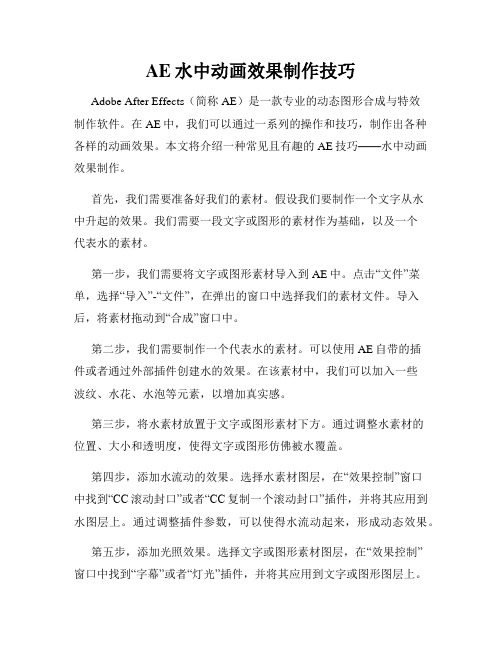
AE水中动画效果制作技巧Adobe After Effects(简称AE)是一款专业的动态图形合成与特效制作软件。
在AE中,我们可以通过一系列的操作和技巧,制作出各种各样的动画效果。
本文将介绍一种常见且有趣的AE技巧——水中动画效果制作。
首先,我们需要准备好我们的素材。
假设我们要制作一个文字从水中升起的效果。
我们需要一段文字或图形的素材作为基础,以及一个代表水的素材。
第一步,我们需要将文字或图形素材导入到AE中。
点击“文件”菜单,选择“导入”-“文件”,在弹出的窗口中选择我们的素材文件。
导入后,将素材拖动到“合成”窗口中。
第二步,我们需要制作一个代表水的素材。
可以使用AE自带的插件或者通过外部插件创建水的效果。
在该素材中,我们可以加入一些波纹、水花、水泡等元素,以增加真实感。
第三步,将水素材放置于文字或图形素材下方。
通过调整水素材的位置、大小和透明度,使得文字或图形仿佛被水覆盖。
第四步,添加水流动的效果。
选择水素材图层,在“效果控制”窗口中找到“CC滚动封口”或者“CC复制一个滚动封口”插件,并将其应用到水图层上。
通过调整插件参数,可以使得水流动起来,形成动态效果。
第五步,添加光照效果。
选择文字或图形素材图层,在“效果控制”窗口中找到“字幕”或者“灯光”插件,并将其应用到文字或图形图层上。
通过调整插件参数,可以产生光照在水中的倒影效果,使得动画更加逼真。
第六步,调整颜色和透明度。
选择水图层,在“效果控制”窗口中找到“色彩校正”插件,并将其应用到水图层上。
通过调整插件参数,可以改变水的颜色,并调整透明度,以达到更加细腻的水效果。
第七步,添加动画效果。
选择文字或图形素材图层,在“效果控制”窗口中找到“位移”或者“缩放”插件,并将其应用到文字或图形图层上。
通过调整插件参数,可以产生文字或图形在水中上升、下沉或变形的动画效果。
第八步,渲染和导出。
点击“合成”窗口中的“添加到渲染队列”按钮,进入渲染设置界面。
教你如何制作水墨飞溅效果的技巧
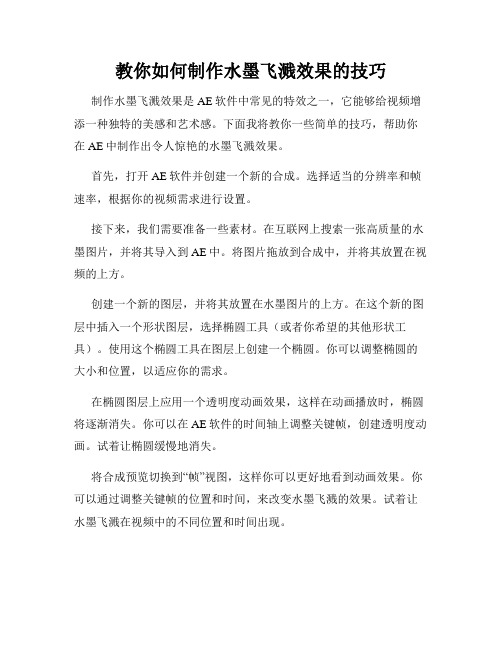
教你如何制作水墨飞溅效果的技巧制作水墨飞溅效果是AE软件中常见的特效之一,它能够给视频增添一种独特的美感和艺术感。
下面我将教你一些简单的技巧,帮助你在AE中制作出令人惊艳的水墨飞溅效果。
首先,打开AE软件并创建一个新的合成。
选择适当的分辨率和帧速率,根据你的视频需求进行设置。
接下来,我们需要准备一些素材。
在互联网上搜索一张高质量的水墨图片,并将其导入到AE中。
将图片拖放到合成中,并将其放置在视频的上方。
创建一个新的图层,并将其放置在水墨图片的上方。
在这个新的图层中插入一个形状图层,选择椭圆工具(或者你希望的其他形状工具)。
使用这个椭圆工具在图层上创建一个椭圆。
你可以调整椭圆的大小和位置,以适应你的需求。
在椭圆图层上应用一个透明度动画效果,这样在动画播放时,椭圆将逐渐消失。
你可以在AE软件的时间轴上调整关键帧,创建透明度动画。
试着让椭圆缓慢地消失。
将合成预览切换到“帧”视图,这样你可以更好地看到动画效果。
你可以通过调整关键帧的位置和时间,来改变水墨飞溅的效果。
试着让水墨飞溅在视频中的不同位置和时间出现。
为了增强效果,你可以在水墨飞溅的图层上应用一些额外的特效。
例如,你可以使用“扭曲”效果来给飞溅增添一些动感效果。
另外,你还可以使用“模糊”效果来模糊水墨飞溅的边缘,使其看起来更加自然。
如果你想要一个更加复杂和多变的水墨飞溅效果,可以尝试使用AE中的粒子特效插件。
这些插件能够模拟出更加逼真的水墨飞溅效果。
你只需要按照插件的说明进行操作,即可制作出独特而精美的特效效果。
最后,渲染你的合成,并将其导出为你想要的视频格式。
你可以在AE软件中选择合适的输出设置,并导出一个高质量的视频文件。
通过使用上述的技巧和方法,你可以在AE软件中制作出令人惊艳的水墨飞溅效果。
记住,不断尝试和实践是提高你的技能和创造力的关键。
希望这些技巧对你有所帮助,祝你在AE中创造出属于自己的精彩特效!。
- 1、下载文档前请自行甄别文档内容的完整性,平台不提供额外的编辑、内容补充、找答案等附加服务。
- 2、"仅部分预览"的文档,不可在线预览部分如存在完整性等问题,可反馈申请退款(可完整预览的文档不适用该条件!)。
- 3、如文档侵犯您的权益,请联系客服反馈,我们会尽快为您处理(人工客服工作时间:9:00-18:30)。
AE水墨画特效制作:制作逼真的水墨效果
动画
After Effects(AE)软件是一款强大的视频制作和编辑软件,可以用于创建各种特效和动画。
在本教程中,我们将重点介绍如何使用AE 制作逼真的水墨效果动画。
步骤1:准备素材
首先,我们需要准备好用于制作水墨效果动画的素材。
您可以在互联网上搜索水墨画图像,确保您选择的图像清晰且具有明确的轮廓。
将所选的水墨画图像导入到AE项目中。
步骤2:创建合成
在AE项目面板中,右键单击空白区域,选择"新建合成"。
在合成设置中,根据您的需要设置合成的大小和帧速率。
点击"确定"创建新的合成。
步骤3:导入素材
将您准备好的水墨画图像拖放到合成中。
在合成中,将图像缩放到合适的大小,并根据需要调整位置。
步骤4:添加效果
在AE时间轴中,选择您的水墨画图像图层。
单击菜单栏中的"效果",然后选择"效果和预设"。
在效果面板中,搜索"水墨"或"ink",选择
合适的水墨效果插件,如"CC Smear"或"CC Inkblot"。
将所选的插件应用到水墨画图层上。
步骤5:调整参数
在效果面板中,您可以调整水墨效果的各种参数,以根据您的需要定制效果。
例如,您可以调整不透明度、模糊度、颜色强度等。
步骤6:添加动画
为使水墨效果更加逼真,您可以给水墨画图层添加动画。
选择水墨画图层,在时间轴上设置关键帧来控制水墨图像的运动和形状变化。
例如,您可以使用"涂抹笔刷动画"功能让水墨悄悄地绘制出来,或者使用"位移"功能让水墨图层在画面中移动。
步骤7:渲染和导出
完成水墨效果动画的制作后,您可以进行最后的渲染和导出。
选择菜单栏中的"合成",然后选择"添加到渲染队列"。
在渲染队列中,您可以设置输出文件的格式、编解码器和其他参数。
最后,点击"渲染"开始渲染水墨效果动画。
通过以上步骤,您可以轻松制作出逼真的水墨效果动画。
在实际应用中,您还可以结合其他AE特效和过渡效果,创造出更加复杂和独特的水墨画动画。
希望本教程对您有所帮助,祝您创作顺利!。
